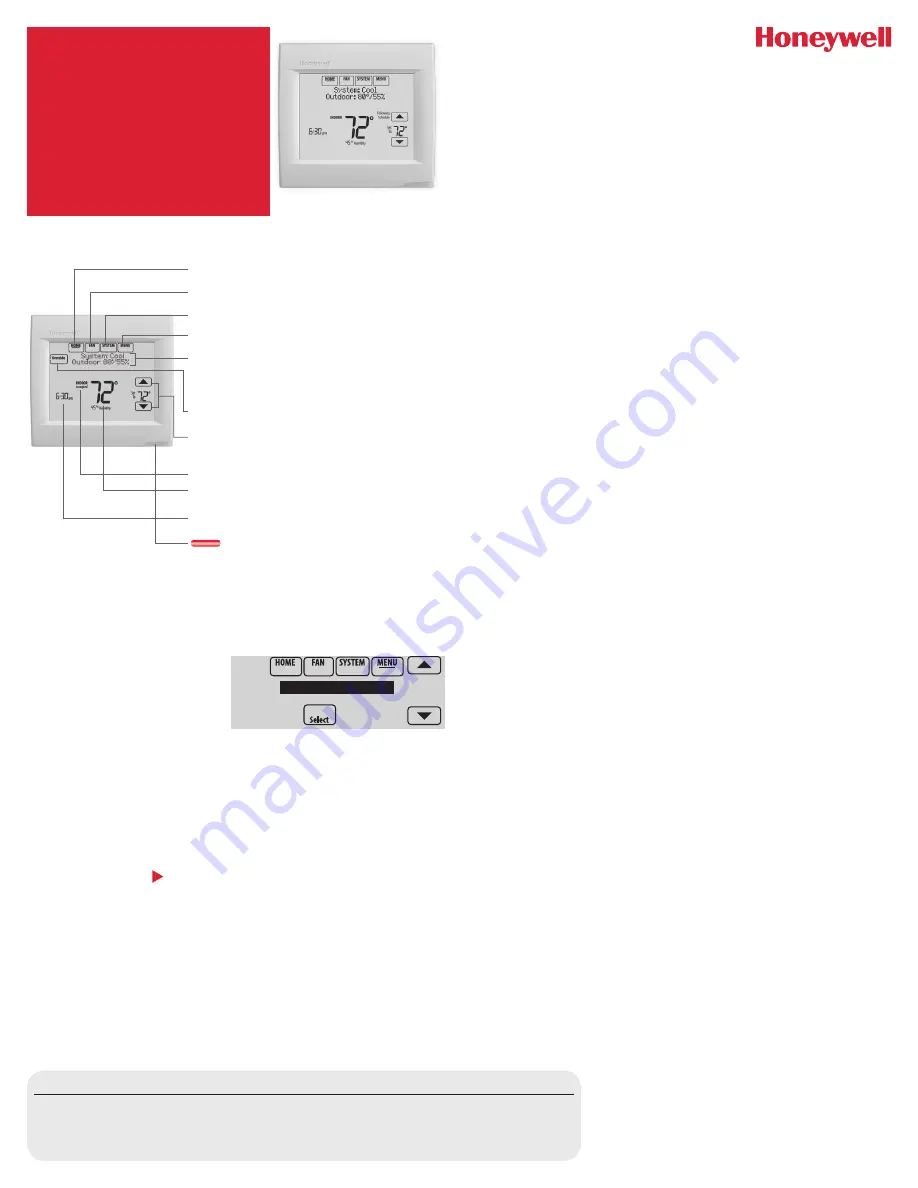
DoaIol Inrol Madorl
Wi-Fi Setup
Installer Options
M35352
Besoin d’aide?
Pour obtenir de l’aide, veuillez visiter
https://yourhome.honeywell.com/en/products/thermostat/visionpro-wi-fi-7-day-programmable-thermostat
ou appeler le numéro gratuit :
1-855-733-5465
1 Touchez
MENU
et sélectionnez
Humidification
,
Dehumidification
(déshumidification)
ou
Ventilation
.
2 Touchez
Select
(sélectionner) accéder aux paramètres.
Réglage des paramètres d’humidification, de
déshumidification ou de ventilation
1 Touchez
MENU
.
2 Sélectionnez
Edit Schedule
(Modifier programme) pour afficher
Use Scheduling
Assistant?
(Utiliser l’Assistant de programmation?)
• Touchez
Yes
(Oui) pour créer un programme en répondant à de simples questions.
Réglage des horaires de programmation
1 Touchez
SYSTEM
(SYSTÈME) pour afficher les réglages du système.
2 Touchez l’option désirée :
Heat
(Chauffage),
Cool
(Refroidissement),
Off
(Arrêt),
Auto
, or
Em Heat
(Chauffage d’urgence - thermopompes avec chauffage
auxiliaire).
REMARQUE :
Les réglages de système
Auto
(Automatique) et
Em Heat
(Chauffage d’urgence) peuvent ne pas s’afficher, selon la manière dont votre
thermostat a été installé.
3 Touchez
Done
(Terminer) pour enregistrer et quitter.
Réglage du mode du système
1 Touchez l’heure courante. L’écran affiche
Select Option
(Sélectionner Option).
2 Touchez l’heure ou la date, puis
Select
(Sélectionner).
3 Touchez
s
ou
t
jusqu’à ce que l’heure/la date adéquates s’affichent.
4 Touchez
Done
(Terminer) pour enregistrer ou
Cancel
(Annuler) pour ignorer les
changements. Ensuite, touchez
Home
(accueil).
Réglage de l’heure/la date
REMARQUE :
Vous devez vous trouver près du thermostat durant l’enregistrement.
Pour visualiser et régler votre thermostat Wi-Fi à distance, vous devez posséder un
compte Total Connect Comfort. Voici comment procéder :
1 Ouvrez le site web Total Connect Comfort. Allez à
mytotalconnectcomfort.com
.
2 Ouvrez une session ou créez un compte. Si vous possédez un compte, cliquez
sur
Login
(Ouvrir une session) ou cliquez sur
Create An Account
(Créer un
compte)
2a Suivez les instructions à l’écran.
2b Consultez votre messagerie et recherchez le message d’activation provenant
de My Total Connect Comfort. Ceci peut prendre plusieurs minutes.
2c Suivez les instructions d’activation figurant dans le message.
2d Ouvrez une session.
3 Enregistrez votre thermostat Wi-Fi.
Lorsque vous avec accès à votre compte Total Connect Comfort, enregistrez
votre thermostat. Suivez les instructions à l’écran. Après avoir ajouté
l’emplacement de votre thermostat, vous devez entrer les identifiants uniques
de votre thermostat :
• MAC ID
• MAC CRC
REMARQUE :
Ces identifiants figurent sur l’écran d’enregistrement en ligne ou sur
la carte d’identification du thermostat fournie dans la boîte du thermostat. Ces
identifiants ne sont pas sensibles à la casse.
Lorsque le thermostat est convenablement enregistré, l’écran d’enregistrement Total
Connect Comfort affiche un message de réussite.
Vous pouvez maintenant contrôler votre thermostat de n’importe où, depuis votre
ordinateur portable, votre tablette ou votre téléphone intelligent, au moyen de
l’application Total Connect Comfort.
Enregistrement de votre thermostat en ligne
1 Sur le thermostat, touchez
MENU
.
2 Sélectionnez
Wi-Fi Setup
.
3 Trouvez le nom du réseau
que vous souhaitez utiliser en
touchant les flèches pour faire
défiler vers le haut et le bas ou vers la gauche et la droite. Touchez le
nom du réseau Wi-Fi, puis appuyer sur
Select
(sélectionner).
REMARQUE :
Si le nom du réseau Wi-Fi est caché, consultez le guide
d’utilisation complet, formulaire 33-00066EFS.
4 Lorsque vous y êtes invité, touchez l’écran pour modifier le mot de passe
(au besoin).
5 Inscrivez le mot de passe.
Touchez les boutons
s
ou
t
pour changer de lettre ou de chiffre.
Touchez le bouton
pour passer au prochain caractère.
Utilisez les boutons
s
ou
t
en bas pour modifier la casse de la lettre.
Touchez
Done
(Terminer) lorsque vous avez terminé.
6 L’écran indique si la connexion a réussi. Touchez
Done
(Terminer) une
fois la connexion réussie.
Si la connexion a échoué, l’écran indique la raison de l’échec. Suivez
les instructions à l’écran pour essayer de nouveau. Au besoin,
consultez le guide d’utilisation complet, formulaire 33-00066EFS.
REMARQUE :
Touchez le bouton
t
pour obtenir plus de
renseignements si la connexion a échoué.
7 Visitez le site
mytotalconnectcomfort.com
et ajoutez le thermostat à
votre compte.
Connexion au réseau Wi-Fi
HOME (ACCUEIL).
Touchez pour afficher l’écran
Accueil (Home).
FAN (VENTILATEUR).
Sélectionnez le mode
ventilateur.
SYSTEM (SYSTÈME).
Sélectionnez le mode du
système (chauffage/refroidissement).
MENU.
Touchez pour afficher les options. Commencez
ici pour configurer un programme.
Statut en cours.
Affiche le mode du système
(chauffage/refroidissement) et la température (avec
capteur extérieur en option).
Override (Dérogation).
Touchez pour déroger au
programme.
Programme en cours.
Touchez une flèche pour
modifier le réglage de température et régler le
maintien provisoire.
Statut du programme en cours.
Conditions intérieures.
Affiche la température et
humidité intérieures.
Heure actuelle.
Touchez pour régler l’heure/la date
actuelles.
Voyant d’alerte.
Allumé lorsque le message
d’alerte est actif ou que le système est réglé sur
chauffage d’urgence (EmHeat).
Référence rapide
Information
produit
VisionPRO
®
avec Wi-Fi
®
8000
Série
Thermostat
numérique
programmable




